Logic Pro 사용 설명서
- 환영합니다
-
- 편곡 개요
-
- 리전 개요
- 리전 선택하기
- 리전 일부 선택하기
- 리전 오려두기, 복사, 및 붙여넣기
- 리전 이동하기
- 갭 추가 또는 제거하기
- 리전 재생 지연하기
- 리전 루프하기
- 리전 반복하기
- 리전 리사이즈하기
- 리전 음소거하기 및 솔로 지정
- 리전 타임 스트레치하기
- 오디오 리전 리버스하기
- 리전 분할
- MIDI 리전 디믹스하기
- 리전 결합
- 트랙 영역에서 리전 생성하기
- Mac용 Logic Pro의 트랙 영역에서 오디오 리전의 게인 변경하기
- 트랙 영역에서 오디오 리전 노멀라이즈하기
- MIDI 리전의 가상본 생성하기
- 반복된 MIDI 리전을 루프로 변환하기
- 리전 색상 변경
- 오디오 리전을 Sampler 악기의 샘플로 변환하기
- 리전 이름 변경
- 리전 삭제
- 그루브 템플릿 생성하기
-
- 개요
- 노트 추가
- 악보 편집기에서 오토메이션 사용하기
-
- 보표 스타일 개요
- 트랙에 보표 스타일 할당하기
- 보표 스타일 윈도우
- 보표 스타일 생성 및 복제하기
- 보표 스타일 편집하기
- 보표, 성부 및 할당 파라미터 편집하기
- Mac용 Logic Pro의 보표 스타일 윈도우에서 보표 또는 성부를 추가 및 삭제하기
- Mac용 Logic Pro의 보표 스타일 윈도우에서 보표 또는 성부 복사하기
- 프로젝트 간 보표 스타일 복사하기
- 보표 스타일 삭제하기
- 성부 및 보표에 노트 할당하기
- 별개의 보표에 폴리포닉 파트 표시하기
- 악보 기호의 보표 할당 변경하기
- 보표 전체에 걸쳐 노트 묶기
- 드럼 기보법에 매핑된 보표 스타일 사용하기
- 미리 정의된 보표 스타일
- 악보 공유하기
- Touch Bar 단축키
-
-
-
- MIDI 플러그인 사용하기
- 보조 키 컨트롤
- Note Repeater 파라미터
- Randomizer 컨트롤
-
- Scripter 사용하기
- Script Editor 사용하기
- Scripter API 개요
- MIDI 프로세싱 함수 개요
- HandleMIDI 함수
- ProcessMIDI 함수
- GetParameter 함수
- SetParameter 함수
- ParameterChanged 함수
- Reset 함수
- JavaScript 객체 개요
- JavaScript Event 객체 사용하기
- JavaScript TimingInfo 객체 사용하기
- Trace 객체 사용하기
- MIDI 이벤트 beatPos 속성 사용하기
- JavaScript MIDI 객체 사용하기
- Scripter 컨트롤 생성하기
- Transposer 컨트롤
- 트랙에 MIDI 녹음하기
-
- 용어집
- Copyright

Mac용 Logic Pro에서 Smart Controls 레이아웃 선택하기
각각의 Smart Controls는 정해진 순서의 스크린 컨트롤 세트와 배경화면이 있는 레이아웃 기능을 갖고 있습니다. 각 레이아웃은 특정 유형의 악기 또는 트랙을 위해 디자인되었습니다. 선택한 트랙에 플러그인이 없다면 비어 있는 레이아웃이 보여집니다.
![]() Mac용 Logic Pro > 설정 > 고급에서 컴플리트 기능 활성화를 선택한 경우, 현재 사용하고 있는 Smart Controls의 다른 레이아웃을 선택하여 스크린 컨트롤 수 또는 배열을 변경할 수 있습니다. 레이아웃 메뉴에서 선택한 Smart Controls의 레이아웃을 선택할 수 있고, 앱 레이아웃 하위 메뉴를 이용하면 추가 레이아웃을 더 볼 수 있습니다. Mac용 Logic Pro가 자동으로 적절한 레이아웃을 선택하도록 설정할 수도 있습니다.
Mac용 Logic Pro > 설정 > 고급에서 컴플리트 기능 활성화를 선택한 경우, 현재 사용하고 있는 Smart Controls의 다른 레이아웃을 선택하여 스크린 컨트롤 수 또는 배열을 변경할 수 있습니다. 레이아웃 메뉴에서 선택한 Smart Controls의 레이아웃을 선택할 수 있고, 앱 레이아웃 하위 메뉴를 이용하면 추가 레이아웃을 더 볼 수 있습니다. Mac용 Logic Pro가 자동으로 적절한 레이아웃을 선택하도록 설정할 수도 있습니다.
트랙 스택의 경우, 서밍 스택의 메인 트랙 레이아웃은 선택할 수 있지만 폴더 스택의 메인 트랙 레이아웃은 선택할 수 없습니다. 서브 트랙의 경우에는 폴더 스택과 서밍 스택 모두 Smart Controls 레이아웃 선택이 가능합니다.
서밍 스택의 서브 트랙을 선택하면 레이아웃 메뉴에 메인 트랙 Smart Controls 항목이 추가됩니다. 해당 항목을 선택하면 서브 트랙에 대한 별도의 레이아웃이 아닌 서밍 스택의 메인 트랙 레이아웃이 나타납니다. 스크린 컨트롤을 조정하면 서밍 스택의 메인 트랙으로 초점이 전환됩니다.
사용 중인 Smart Controls의 레이아웃 선택하기
Mac용 Logic Pro에서 Smart Controls 메뉴 막대의 인스펙터 버튼
 을 클릭하십시오.
을 클릭하십시오.Smart Controls 인스펙터가 열리고, Smart Controls에 대한 추가적인 파라미터가 나타납니다.
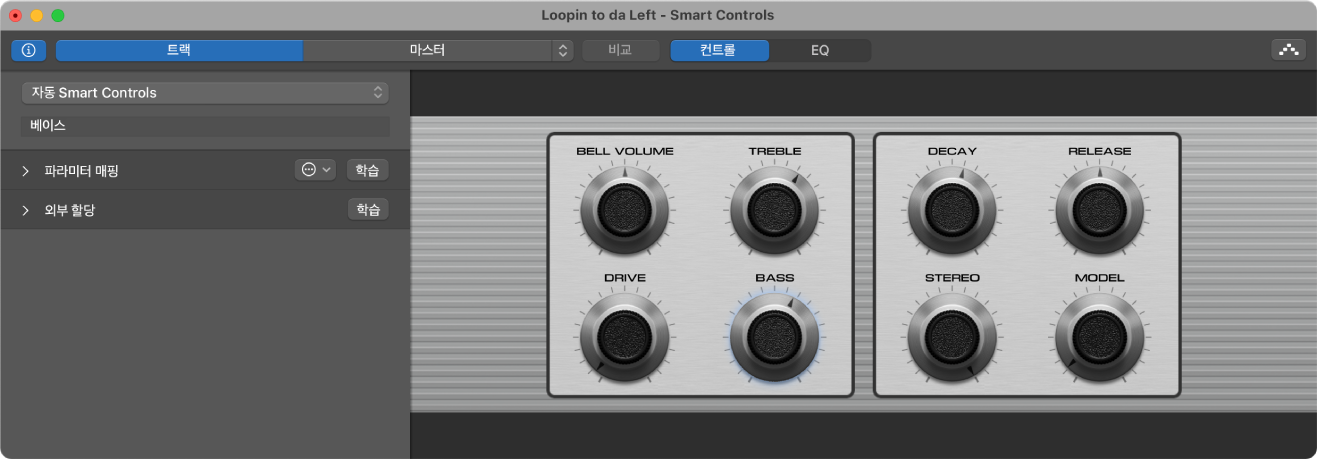
Smart Controls 인스펙터 상단의 레이아웃 이름을 클릭한 후, 레이아웃 팝업 메뉴에서 새 레이아웃을 선택하십시오.
Mac용 Logic Pro이 적절한 레이아웃을 선택하도록 설정하려면, 자동 Smart Controls를 선택하십시오.